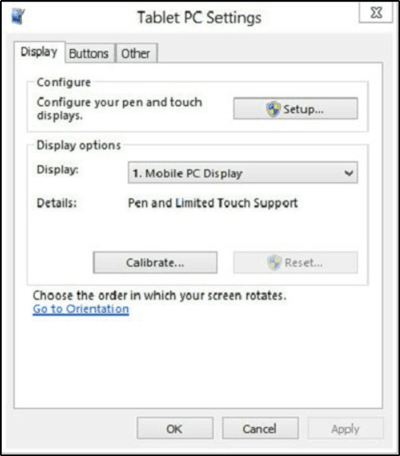
Una de las peores molestias de los dispositivos táctiles de Windows 10 es Ghost Touching en la pantalla. Es el fenómeno aleatorio en el que la pantalla del ordenador empieza a parpadear como burbujas como puntos alrededor de los bordes de la pantalla con el cursor del ratón rebotando a su alrededor, quedando casi inutilizable. Parece que la pantalla desarrolla una mente propia, dando poca importancia a la entrada del usuario. Si estás experimentando el mismo problema, esto es lo que debes intentar solucionar.
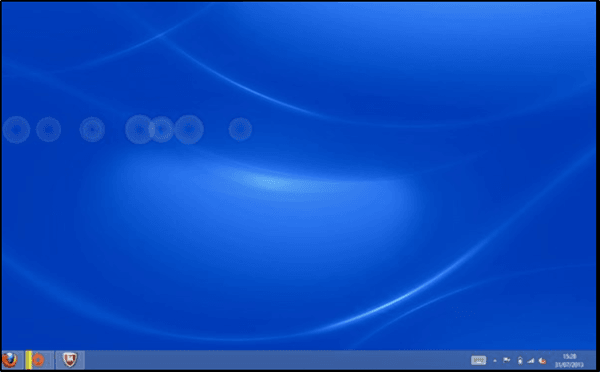
Ghost Touch Bubbles & comportamiento errático del ratón
Cuando estos círculos «Ghost Touching» aparecen en la pantalla, prácticamente no tienes control sobre ellos. El comportamiento intermitente del cursor hace que el problema sea mucho peor! Para resolver esto, siga los siguientes pasos.
- Cambie la configuración de la administración de energía.
- Desactivar la retroalimentación visual táctil
- Actualizar o retroceder el controlador de gráficos
- Calibrar su pantalla táctil
- Haz que revisen el hardware.
1] Cambiar la configuración de administración de energía
Los dispositivos con pantalla táctil de Windows 10 están configurados para conservar la energía, pero a veces los cambios imprevistos pueden hacer que la pantalla táctil se vuelva hiperactiva. Como tal, es deseable apagar o desactivar el ahorro de energía de su pantalla táctil. Para ello,
Pulse la tecla Windows + X para abrir un menú. Desde allí, seleccione Administrador de dispositivos .
A continuación, haga doble clic en Human Interface Devices , y luego haga doble clic en la lista para la pantalla táctil compatible con HID.
La acción, una vez confirmada, abrirá una nueva ventana. Cambie a la pestaña Administración de energía y desactive la opción Permitir que el equipo apague este dispositivo para ahorrar energía . Haga clic en Aceptar y reinicie el sistema.
2] Desactivar la retroalimentación táctil visual
Acceda a la configuración de Windows 10 y seleccione Facilidad de acceso debajo de ella.
Después de eso, desplácese hacia abajo para localizar Otras opciones en el panel izquierdo y desactive la opción Mostrar retroalimentación visual cuando toque la pantalla .
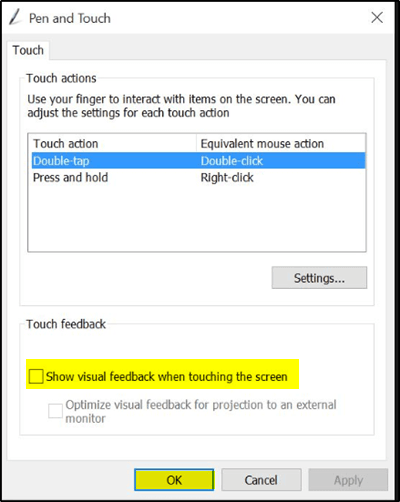
Haga clic en Aplicar y luego pulse el botón OK . Se sabe que esto ayuda a muchos.
3] Actualizar o retroceder el controlador de gráficos
Compruebe con Windows Update, y vea si hay una actualización pendiente que se relacione con sus controladores de gráficos. Si es necesario, siempre se pueden instalar manualmente desde el sitio web de los fabricantes de equipos originales. Sin embargo, si ha actualizado recientemente su controlador de gráficos, es posible que desee volver a la versión anterior. Abrir Administrador de dispositivos > Seleccione el controlador de gráficos > Busque el botón de retroceso. Esto sólo se activa cuando se trata de una actualización reciente. Tal vez necesite visitar el sitio web del fabricante para descargar el controlador más reciente.
4] Calibrar la pantalla táctil
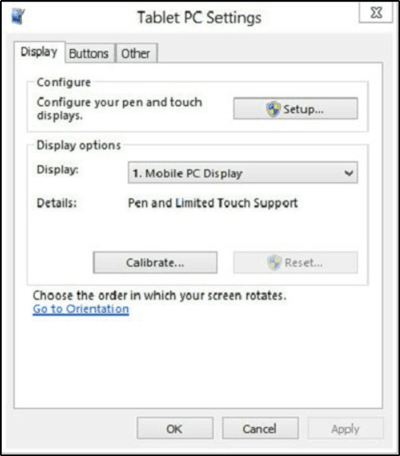
Cuando la pantalla táctil es lenta para responder o registra los gestos táctiles de forma imprecisa, es posible que el problema se solucione mediante una nueva calibración del proceso.
Es posible que tenga que calibrar la pantalla para el lápiz o el tacto.
5] Comprobar el hardware
Tal vez necesite comprobar la pantalla táctil con soporte de hardware para descartar la posibilidad de que el hardware pueda estar defectuoso.
Por último, a veces, las computadoras portátiles o tabletas comienzan a comportarse erráticamente cuando en la pantalla táctil no funcionan cuando se trabaja en condiciones de alta temperatura, humedad, luces u otras condiciones que interfieren con las características de la pantalla. Por lo tanto, trate de evitar trabajar en condiciones tan desfavorables.
Contenido Relacionado
[pt_view id=»1047b4eroy»]
